Το iCloud backup για iPhone και iPad μπορεί να είναι σωτήριο εάν χάσετε τη συσκευή σας. Ωστόσο, εάν δημιουργείτε τακτικά αντίγραφα ασφαλείας της συσκευής σας στο cloud ή εάν απλώς δεν έχετε αρκετό αποθηκευτικό χώρο στο iCloud, ίσως θέλετε να απενεργοποιήσετε τη λειτουργία.
Το iPhone ή το iPad σας μπορούν να δημιουργήσουν αυτόματα αντίγραφα ασφαλείας των δεδομένων σας κατά τη διάρκεια της νύχτας όταν κοιμάστε. Η δημιουργία αντιγράφων ασφαλείας iCloud περιλαμβάνει τα δεδομένα της εφαρμογής σας, τη διάταξη του Apple Watch, τις ρυθμίσεις της συσκευής, την οργάνωση της αρχικής οθόνης, τα iMessages, τις φωτογραφίες, τα βίντεο, το ιστορικό αγορών, τους ήχους κλήσης και τον κωδικό πρόσβασης του Visual Voicemail.
Τα αντίγραφα ασφαλείας iCloud για συγκεκριμένες συσκευές περιορίζονται στα δεδομένα που είναι αποθηκευμένα στη συσκευή σας. Δεν περιλαμβάνουν στοιχεία όπως τις Φωτογραφίες iCloud, τα iMessages στο iCloud, τις φωνητικές σημειώσεις, τις σημειώσεις, το iCloud Drive, τις επαφές, το ημερολόγιο, τους σελιδοδείκτες και ούτω καθεξής.
Προτού επιλέξετε να διαγράψετε δεδομένα εφαρμογής από το iCloud—ή να απενεργοποιήσετε εντελώς τη δυνατότητα δημιουργίας αντιγράφων ασφαλείας iCloud—βεβαιωθείτε ότι έχετε δημιουργήσει αντίγραφα ασφαλείας για το iPhone ή το iPad σας στον υπολογιστή Mac ή Windows.
Διαγράψτε τα παλιά αντίγραφα ασφαλείας iCloud και εφαρμογών σε iPhone και iPad
Η Apple προσφέρει ένα εργαλείο διαχείρισης αποθήκευσης για το iCloud, παρόμοιο με το εργαλείο για τον έλεγχο του τοπικού χώρου αποθήκευσης στο iPhone και το iPad σας. Χρησιμοποιώντας το εργαλείο, μπορείτε να δείτε πόσο χώρο καταλαμβάνουν τα αντίγραφα ασφαλείας συνολικά και από μεμονωμένες εφαρμογές.
Ανοίξτε την εφαρμογή “Ρυθμίσεις” στο iPhone ή το iPad σας και, στη συνέχεια, πατήστε στο Προφίλ σας που βρίσκεται στην κορυφή του μενού.
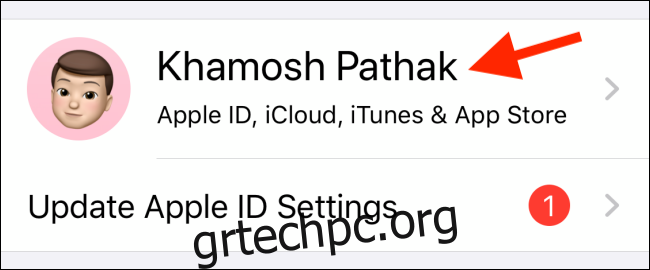
Τώρα, επιλέξτε την επιλογή “iCloud”.
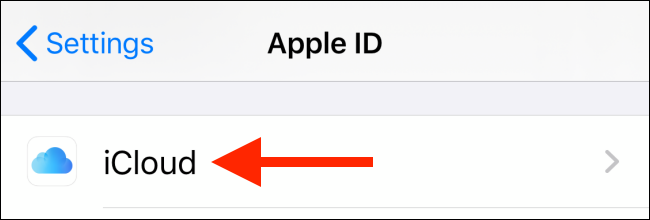
Εδώ, πατήστε το κουμπί “Διαχείριση αποθηκευτικού χώρου”.
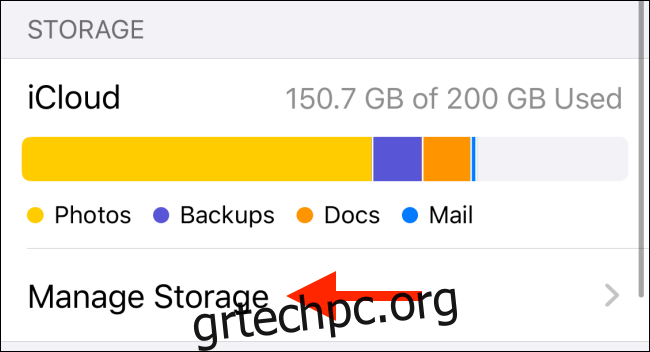
Από τη λίστα iCloud Storage, επιλέξτε την επιλογή “Αντίγραφα ασφαλείας”.
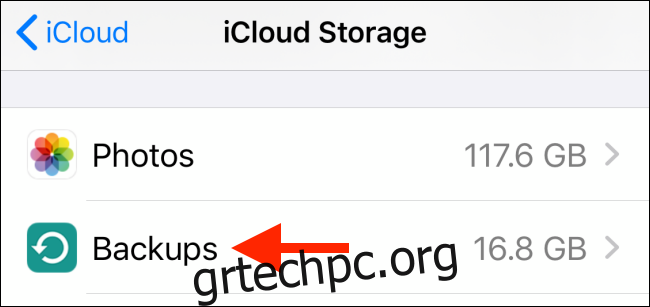
Τώρα θα βλέπετε όλα τα iPhone και iPad που σχετίζονται με τον λογαριασμό σας iCloud και τον αποθηκευτικό χώρο που καταλαμβάνουν. Πατήστε σε μια συσκευή για να δείτε μια περαιτέρω ανάλυση.
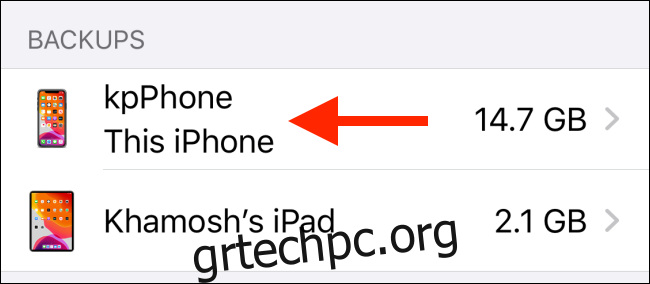
Θα δείτε τώρα λεπτομέρειες για τον τελευταίο χρόνο δημιουργίας αντιγράφων ασφαλείας και μια λίστα εφαρμογών για τις οποίες δημιουργείται αντίγραφο ασφαλείας στο iCloud, καθώς και τον χώρο που καταλαμβάνουν. Εάν εντοπίσετε μια εφαρμογή που καταλαμβάνει πολύ χώρο, μπορείτε να πατήσετε το διακόπτη δίπλα στην εφαρμογή για να διαγράψετε και να απενεργοποιήσετε τη δημιουργία αντιγράφων ασφαλείας iCloud για την τρέχουσα εφαρμογή.
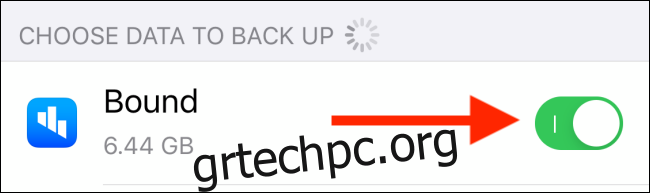
Για επιβεβαίωση, πατήστε στην επιλογή «Απενεργοποίηση και διαγραφή» από το αναδυόμενο μενού.
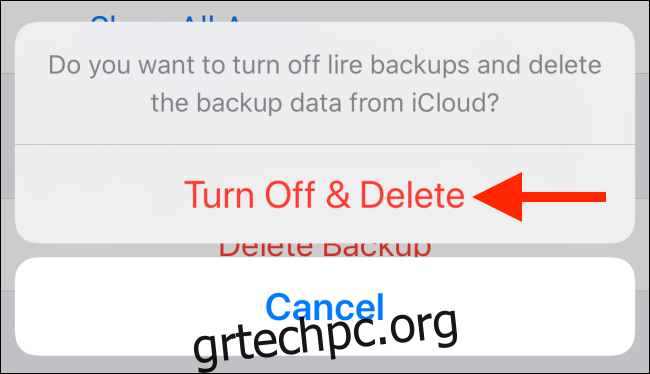
Κάντε αυτό για μερικές εφαρμογές και δείτε εάν μπορείτε να λάβετε πίσω σημαντικό χώρο αποθήκευσης. Με αυτόν τον τρόπο, ίσως να μην χρειαστεί να απενεργοποιήσετε εντελώς τη δυνατότητα δημιουργίας αντιγράφων ασφαλείας iCloud.
Θα συνιστούσαμε να ενεργοποιήσετε τα αντίγραφα ασφαλείας εφαρμογών για βασικές εφαρμογές όπως το WhatsApp, τα Μηνύματα κ.λπ. Αλλά για εφαρμογές πολυμέσων ή podcast, θα ήταν καλύτερο να απενεργοποιήσετε τη λειτουργία εάν εξαντλείται ο αποθηκευτικός χώρος.
Εάν θέλετε, μπορείτε ακόμα να απενεργοποιήσετε και να διαγράψετε ολόκληρο το αντίγραφο ασφαλείας iCloud για τη συσκευή. Για να το κάνετε αυτό, σύρετε στο κάτω μέρος της σελίδας και πατήστε στην επιλογή «Διαγραφή αντιγράφου ασφαλείας».
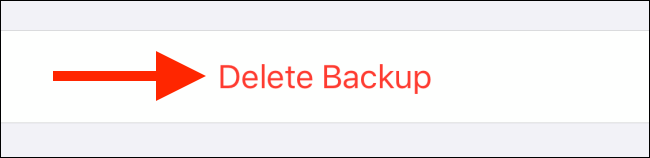
Από το αναδυόμενο παράθυρο, πατήστε το κουμπί “Απενεργοποίηση & Διαγραφή” για επιβεβαίωση.
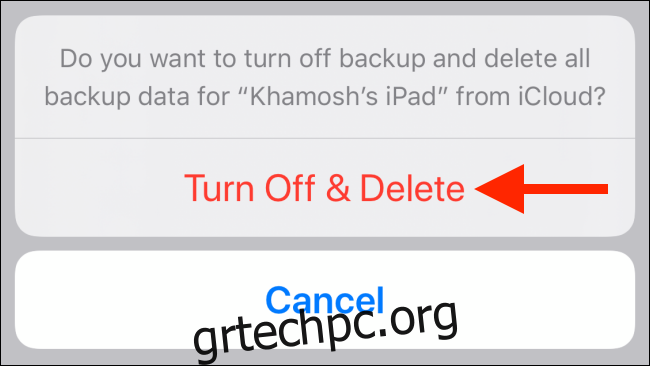
Τώρα, ολόκληρο το αντίγραφο ασφαλείας iCloud του iPhone ή του iPad σας θα διαγραφεί και η δυνατότητα δημιουργίας αντιγράφων ασφαλείας iCloud θα απενεργοποιηθεί.
Απενεργοποιήστε το iCloud Backup σε iPhone και iPad
Εάν θέλετε απλώς να απενεργοποιήσετε τη δυνατότητα δημιουργίας αντιγράφων ασφαλείας iCloud χωρίς να παρακολουθείτε τον χώρο αποθήκευσης, υπάρχει μια συντόμευση για εσάς.
Αφού πατήσετε στο Προφίλ από την εφαρμογή “Ρυθμίσεις”, μεταβείτε στην ενότητα “iCloud”.
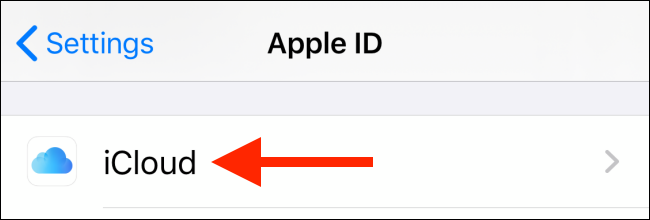
Σύρετε προς τα κάτω και πατήστε το κουμπί “iCloud Backup”.
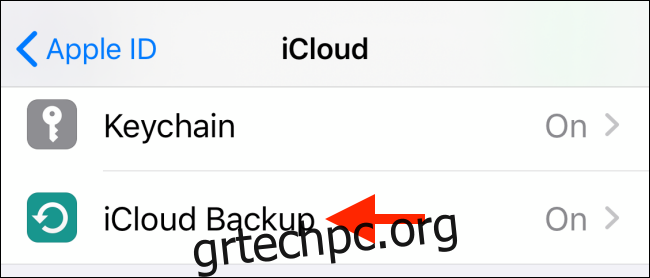
Εδώ, απλώς πατήστε στην εναλλαγή δίπλα στην επιλογή “iCloud Backup”.
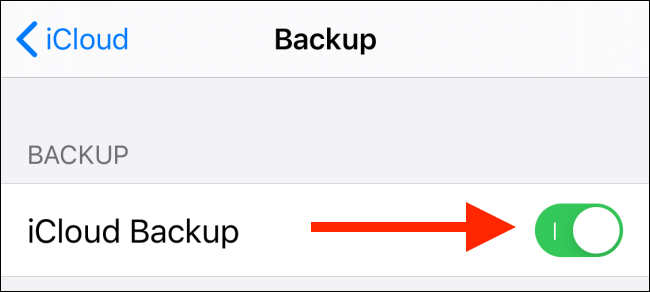
Από το αναδυόμενο παράθυρο, επιβεβαιώστε πατώντας το κουμπί “OK”.
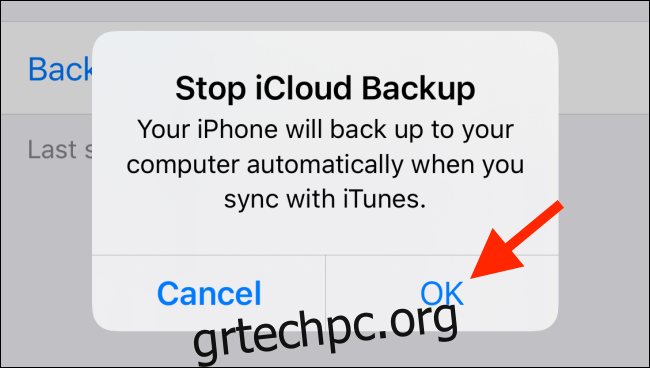
Το τρέχον αντίγραφο ασφαλείας σας θα διαγραφεί από το iCloud και η δυνατότητα δημιουργίας αντιγράφων ασφαλείας iCloud θα απενεργοποιηθεί για τη συσκευή.
Εάν θέλετε να ενεργοποιήσετε ξανά τη δυνατότητα, επιστρέψτε σε αυτήν την οθόνη και πατήστε την εναλλαγή δίπλα στην επιλογή “iCloud Backup”.
Αφού το κάνετε αυτό, ρίξτε μια ματιά στον οδηγό μας σχετικά με διάφορους τρόπους για να ελευθερώσετε χώρο αποθήκευσης iCloud.
